Nokia Asha 305 White: Основное использование
Основное использование: Nokia Asha 305 White
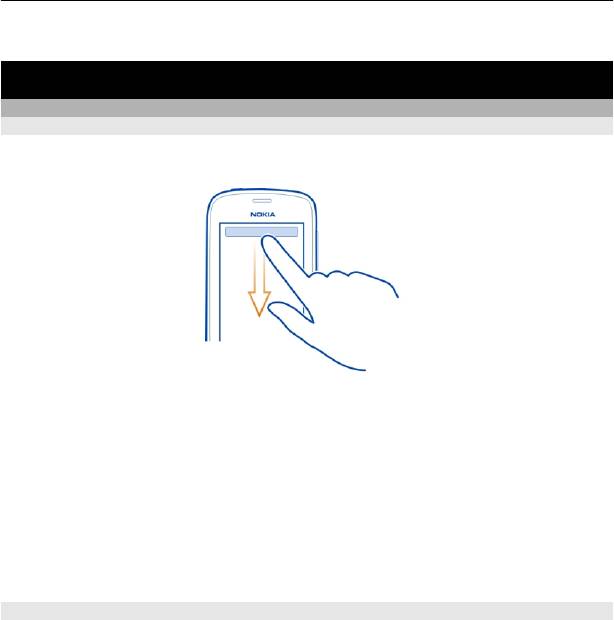
Основное использование 15
Ремешки могут продаваться отдельно.
Основное использование
Сенсорный экран телефона
Быстрое изменение параметров
Вместо перехода в меню телефона в большинстве представлений можно быстро
изменить некоторые настройки, прокрутив экран вниз.
Вы можете:
• Проверить, есть ли пропущенные вызовы или непрочитанные сообщения.
• Изменить профиль, например, чтобы включить на телефоне беззвучный
режим.
• Открыть музыкальный проигрыватель, например, чтобы, приостановить
воспроизедение песни.
• Открыть или закрыть мобильное подключение к Интернету.
• Включить и отключить Bluetooth.
• Переключиться на другую SIM-карту.
Работа с сенсорным экраном
Чтобы начать работу с телефоном, коснитесь сенсорного экрана или нажмите и
удерживайте его.
Открытие приложения или элемента
Нажмите приложение или элемент.
Коснитесь элемента и удерживайте его для просмотра дополнительных
параметров
Поместите свой палец на элемент, пока не откроется меню.
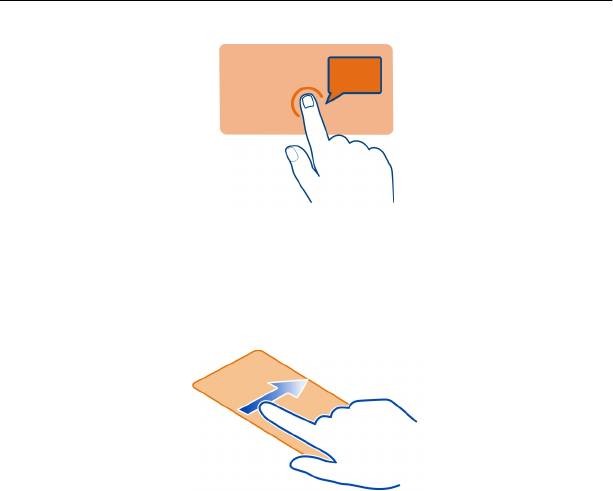
16 Основное использование
Пример: Чтобы изменить или удалить встречу в календаре, нажмите и
удерживайте встречу, затем выберите нужный параметр.
Прокрутка
Поместите палец на экран, затем прокрутите экран в нужном направлении.
Пример: Проведите пальцем влево или вправо, чтобы переключаться между
главными экранами или переходить от одной фотографии к другой. Чтобы быстро
прокрутить длинный список или меню, быстро проведите пальцем вверх или вниз
по экрану, затем приподнимите палец. Чтобы остановить прокрутку, коснитесь
экрана.
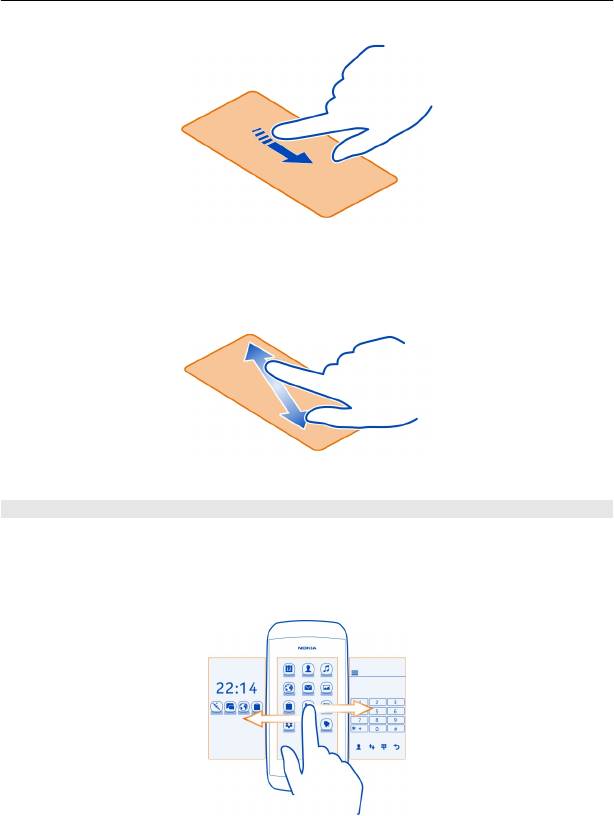
Основное использование 17
Увеличение или уменьшение масштаба
Поместите два пальца на элемент, например на карту, фотографию или веб-
страницу, затем раздвиньте или сдвиньте пальцы.
Переключение между экранами
На телефоне имеется три главных экрана: один — для приложений, второй — для
избранных ярлыков, а третий — для часто используемых приложений, например
для набирателя номера.
Проведите по экрану влево или вправо.
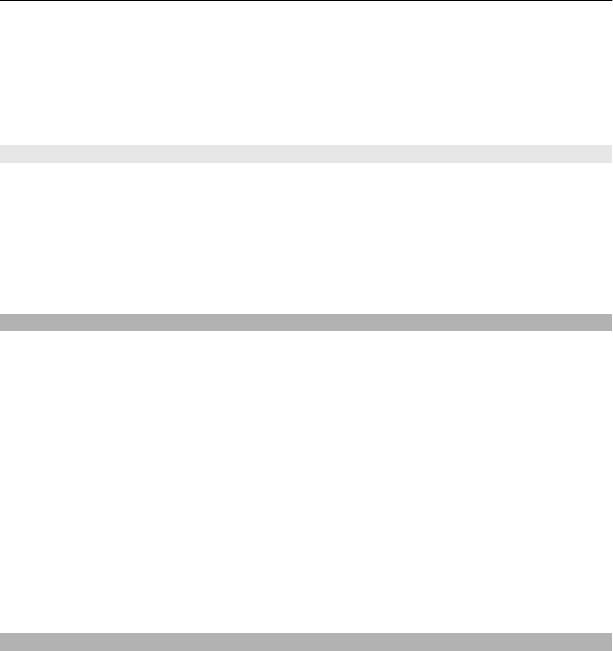
18 Основное использование
• На экран ссылок можно добавлять избранные контакты и ссылки.
• На экране приложений можно открывать приложения и упорядочивать их по
своему вкусу.
• На экране набора номера можно выполнять вызовы. Вместо панели набора
номера можно открыть музыкальный проигрыватель или радио.
Настройка экрана набирателя номера
Если вы нечасто пользуетесь набирателем номера, можно настроить экран
набирателя номера, поставив вместо него музыкальный проигрыватель или
радио.
1 Нажмите и удерживайте экран пользователя или экран приложений.
2 Перейдите к экрану набирателя номера.
3 Выберите нужное приложение.
Поддержка
Если Вы хотите больше узнать об использовании телефона или не уверены в
назначении некоторых функций телефона, внимательно прочитайте
руководство.
При наличии проблемы выполните одно из следующих действий:
• Перезагрузите телефон. Выключите телефон и извлеките аккумулятор.
Примерно через минуту установите аккумулятор на место и включите
телефон.
• Обновление программного обеспечения телефона
• Восстановите заводские настройки.
Если решить проблему не удалось, обратитесь в компанию Nokia за информацией
о возможности ремонта. Посетите www.nokia.com/repair. Перед отправкой
телефона в ремонт обязательно сделайте резервную копию данных, поскольку
все персональные данные, хранящиеся в памяти телефона, могут быть удалены.
Коды доступа
Защитный код помогает защитить телефон от несанкционированного
использования. Можно создать и изменить код, а также настроить функцию
отображения запроса на ввод кода. Код безопасности по умолчанию: 12345.
Держите этот код втайне и храните его в безопасном месте отдельно от своего
телефона. Если Вы забыли код и телефон заблокирован, потребуется
обслуживание телефона. Может потребоваться дополнительная плата, кроме
того, возможно удаление Ваших данных с телефона. За дополнительной
информацией обратитесь в информационный центр Nokia Care или к
уполномоченному дилеру.
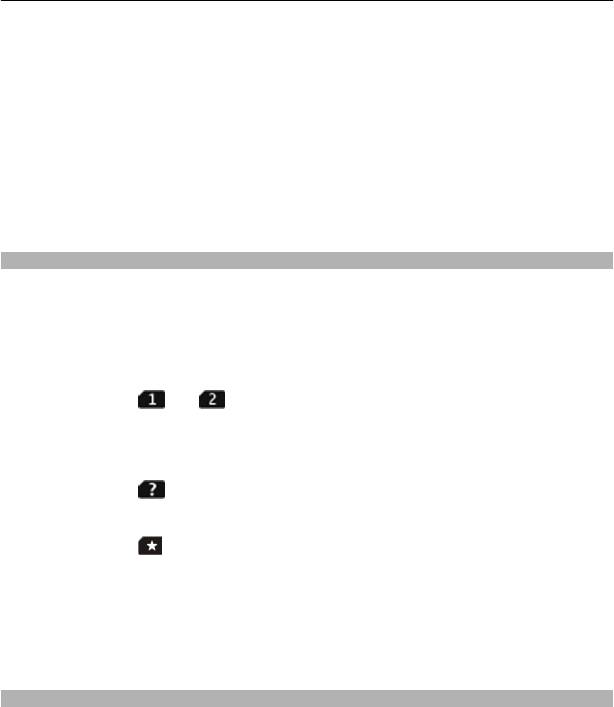
Основное использование 19
Код PIN, предоставляемый с SIM-картой, защищает карту от
несанкционированного использования. Код PIN2, предоставляемый с
некоторыми SIM-картами, необходим для доступа к определенным услугам. В
случае неправильного ввода кода PIN или PIN2 три раза подряд потребуется
ввести код PUK или PUK2. При их отсутствии обращайтесь к поставщику услуг.
PIN-код модуля требуется для доступа к информации в защитном модуле SIM-
карты. PIN-код подписи требуется для выполнения цифровой подписи. При
использовании услуги запрета вызовов следует указать пароль запрета вызовов.
Для настройки параметров защиты и использования кодов доступа в телефоне
выберите парам. > защита.
Выбор используемой SIM-карты
Можно указать, какая SIM-карта используется для выполнения вызовов, отправки
сообщений или загрузки и выгрузки данных. Если присвоить SIM-картам имена,
можно быстро просмотреть, к примеру, какая из них используется для работы, а
какая для личных целей.
Выберите диспетчер SIM.
Выберите значок или . Выбранная SIM-карта всегда используется для
выполнения вызовов, отправки сообщений или загрузки и выгрузки данных.
Настройка телефона для постоянного запроса, какую SIM-карту следует
использовать
Выберите значок .
Использование определенной SIM-карты для той или иной функции
Выберите значок .
Переименование SIM-карты
Выберите Имя SIM, затем укажите имя.
Параметры SIM-карт останутся неизменными, даже если поменять SIM-карты
местами.
Блокировка клавиатуры и экрана
Чтобы избежать случайной отправки вызова, когда телефон находится в кармане
или сумке, заблокируйте клавиатуру и экран телефона.
Нажмите клавишу блокировки.
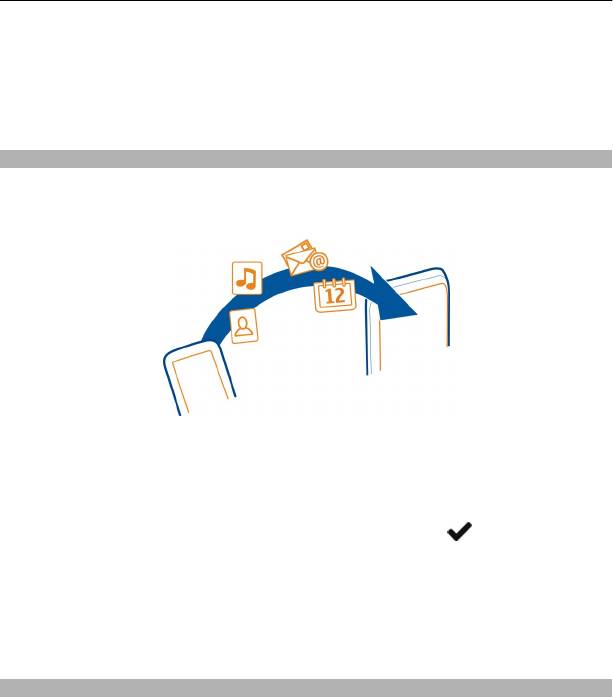
20 Основное использование
Разблокировка клавиатуры и экрана
Нажмите клавишу блокировки, затем прокрутите экран влево или вправо.
Совет: Можно ответить на вызов или отклонить его с помощью клавиши вызова
или завершения вызова, даже если клавиши и экран заблокированы.
Копирование контактов и других данных со старого телефона
Хотите скопировать контакты, календарь и другие данные с предыдущего
совместимого телефона Nokia и быстро начать пользоваться новым телефоном?
Вы можете сделать это бесплатно.
1 Включите функцию Bluetooth на обоих телефонах.
Выберите парам. > подкл. устройств > Bluetooth.
2 Выберите парам. > синхр. и рез. коп..
3 Выберите замена телефона > копир. сюда.
4
Выберите, что вы хотите скопировать, затем выберите .
5 Выберите в списке свой предыдущий телефон.
6 При необходимости создайте код доступа для этого подключения и введите
его на обоих телефонах. На некоторых телефонах коды могут быть
неизменяемыми. Для получения подробной информации см. руководство по
эксплуатации предыдущего телефона.
7 Если появится запрос, разрешите подключение и копирование.
Использование телефона без SIM-карты
Ваши дети хотят поиграть с телефоном, но Вы боитесь, что они случайно кому-
нибудь позвонят? Некоторые функции телефона, например игры и календарь,
можно использовать без установленной SIM-карты. Функции, выделенные серым
цветом в меню, использовать нельзя.





